Как играть Spotify без вспышки Spotify Веб-плеер
«Могу ли я сейчас играть Spotify без вспышки? Я думал об этом в течение достаточно долгого времени, поскольку я хочу наслаждаться своим Spotify избранное через веб-плеер». К счастью, уже было объявлено, что Spotify веб-плеер теперь работает без Flash! Раньше это было дилеммой для многих, учитывая, что сначала необходимо установить флэш-плеер, чтобы продолжить доступ к Spotify веб-плеер в любом браузере.
Spotify считается частью лучших платформ, предлагающих высококачественные и удивительные услуги потоковой передачи музыки и льготы для своих пользователей. Замечательно, что помимо мобильной и настольной версии, пользователи также могут использовать веб-плеер для потоковой передачи своих любимых треков, альбомов и плейлистов.
Поскольку теперь мы можем использовать Spotify веб-плеер без флешки, нам было бы намного проще слушать наши любимые песни через Spotify веб-плеер. Давайте обсудим это подробнее по мере изучения каждого раздела этой статьи.
Содержание статьи Часть 1. Что такое Spotify Веб-плеерЧасть 2. Как получить доступ Spotify Веб-плеерЧасть 3. Spotify Возможности веб-плеераЧасть 4. Как слушать музыку в автономном режиме Spotify без ПремиумЧасть 5. Резюме
Часть 1. Что такое Spotify Веб-плеер
Если вы один из тех, кто не любит устанавливать приложения, зная, что Spotify имеет веб-плеер, безусловно, порадует вас. Так как можно играть Spotify без вспышки теперь можно забыть обо всех заботах.
Spotify веб-плеер работает в различных веб-браузерах, включая Edge, Opera, Firefox и, конечно же, Google Chrome. Вам не нужен Премиум Spotify подписка на использование веб-плеера. Все слушатели могут использовать это, даже пользователи бесплатной версии. Просто вы столкнетесь с недостатками отсутствия платной учетной записи, если вы являетесь владельцем бесплатной учетной записи.
Плюсы и минусы Spotify Веб-плеер
Плюсы Spotify Веб-плеер
- Помимо того, что установка приложения не требуется, оно устроено почти так же, как и настольное приложение.
- С его помощью вы сможете создавать плейлисты, искать рекомендации, искать определенные песни и исполнителей и даже использовать режим «Радио».
- Вы получите доступ ко всем тем, к которым у вас есть доступ в приложении.
- Все, что вам нужно сделать, это просто найти песню, которую вы хотите послушать, нажать кнопку «Воспроизвести» и наслаждаться!
Минусы Spotify Веб-плеер
Хотя, безусловно, эффективен и удобен в использовании, Spotify веб-плеер по-прежнему имеет несколько недостатков. Мы перечислили их здесь, а также вам может быть интересно проверить некоторые из них.
- Если вы хотите использовать Spotify веб-плеер, вы должны ожидать, что аудиофайлы будут воспроизводиться с гораздо более низкой скоростью передачи данных по сравнению с использованием настольного приложения. Владельцы бесплатной учетной записи могут наслаждаться качеством звука 128 кбит/с, тогда как премиум-пользователи могут наслаждаться качеством звука 256 кбит/с.
- Те элементы управления воспроизведением, которые вы используете в наушниках или компьютерах, не будут работать, если вы будете использовать Spotify веб-плеер.
- Хотя ты Премиум Spotify подписчик, вы не сможете скачать Spotify песни для офлайн-трансляции. Кроме того, доступ Spotify в автономном режиме также нельзя практиковать.
Если вас полностью устраивают эти недостатки использования Spotify веб-плеер, затем перейдите ко второй части, чтобы узнать, как получить доступ и играть Spotify без вспышки через это наша рекомендация.
Часть 2. Как получить доступ Spotify Веб-плеер
Вы можете играть Spotify в браузере? Да. Поскольку мы уже знаем о том, что теперь можем играть Spotify без вспышки, теперь можно двигаться дальше и узнать, как получить доступ Spotify веб-плеер в вашем браузере. У нас есть подробное руководство в этом разделе. Опять же, не имеет значения, являетесь ли вы бесплатным или премиальным Spotify пользователь. Любой желающий может использовать Spotify веб-плеер! Следуйте инструкциям, чтобы получить доступ Spotify Веб-плеер:
Шаг 1. Чтобы получить доступ Spotify веб-плеер, запустите веб-браузер, который вы предпочитаете использовать. Направляйтесь к Spotifyофициальный сайт.
Шаг 2. Выберите Войти. Если у вас нет Spotify учетной записи, выберите «Зарегистрироваться бесплатно» и создайте новую учетную запись, используя либо свой адрес электронной почты, либо учетную запись Facebook.
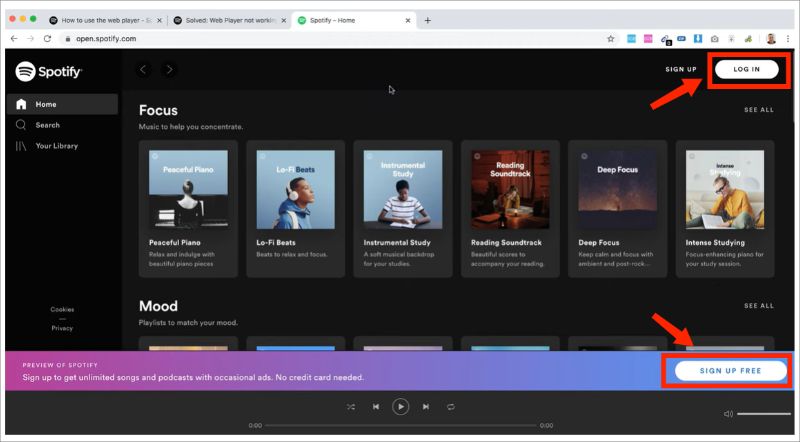
Шаг 3. После авторизации вы увидите основной интерфейс Spotify веб-плеер сразу.
Вы можете играть Spotify в браузере? Конечно! После успешного входа вы сможете играть Spotify в браузере. Опять же, вы должны принять к сведению, что при использовании веб-плеера, поскольку вы используете свой компьютер, вы должны убедиться, что он подключен к стабильной сети.
Вот как легко им пользоваться Spotify веб-плеер и играй Spotify без флеша! Давайте узнаем подробнее о Spotify веб-плеер, когда мы переходим к следующей части.
Часть 3. Spotify Возможности веб-плеера
Узнав, как вы можете играть Spotify без вспышки, также важно, что мы разделяем некоторые из Spotify функции веб-плеера, так как мы думаем, что они вам тоже будут интересны.
Главная
В этом разделе вы увидите основной интерфейс Spotify веб-плеер. Здесь вы можете найти и транслировать свою музыку. Здесь отображаются музыкальные рекомендации, созданные для вас плейлисты, недавно воспроизведенные треки и многое другое.
Поиск
Если вы еще не решили, какую песню будете слушать, вы можете найти ее с помощью Spotify функция «Поиск» веб-плеера. Это расположено на левой боковой панели. Вам просто нужно ввести название песни или альбома или, возможно, имя исполнителя, и вскоре вы увидите результаты поиска.
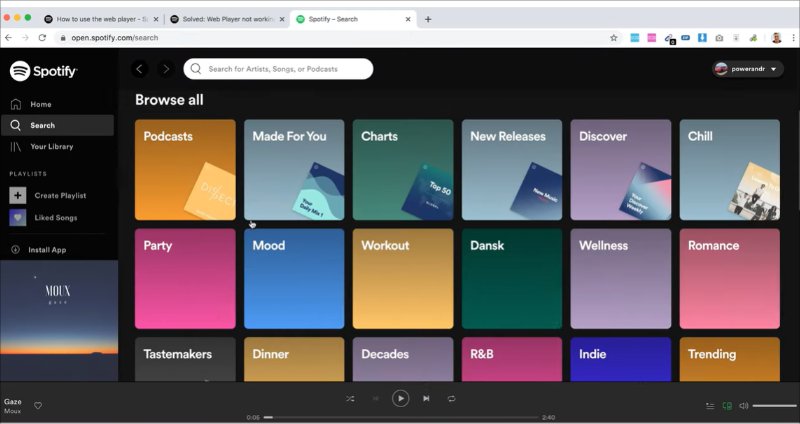
Ваша библиотека
На левой боковой панели вы увидите меню «Ваша библиотека». Здесь вы можете увидеть свой персонализированный контент. После нажатия вы сможете просматривать тех исполнителей, подкасты, альбомы и плейлисты, на которые вы подписаны. Spotify.

Понравившиеся песни
В этом разделе будут собраны и отображены все те треки, которые вам понравились. Как только вы коснетесь знака «сердце» в песне, этот трек будет добавлен в ваш «список понравившихся песен».
Создать плейлист
Существует также меню «Создать список воспроизведения», которое находится на левой боковой панели экрана. Вы можете использовать это, если хотите создать новый список воспроизведения для тех треков, которые вам нравятся. Вы можете назвать его как хотите, а затем начать добавлять к нему песни. Созданные плейлисты будут синхронизированы с вашим Spotify учетную запись, поэтому при создании вы должны увидеть их на любом устройстве, использующем ту же учетную запись.
Часть 4. Как слушать музыку в автономном режиме Spotify без Премиум
Хотя этого достаточно, чтобы учиться и быть информированным о том, как играть Spotify без вспышки через Spotify веб-плеером, мы по-прежнему ограничены в потоковой передаче треков так, как нам хочется, поскольку оффлайн-поток фактически не поддерживается. Если смотришь, слушай Spotify избранное в автономном режиме без премиум-класса, тогда лучше всего загрузить их.
При условии Spotify песни зашифрованы с защитой DRM, первое, на что нужно обратить внимание, это то, как вы сможете избавиться от этой защиты. К счастью, TunesFun Spotify Music Converter доступен, чтобы помочь вам. Это имеет возможность удалить Spotify DRM-защита песен. Более того, это может помочь вам превращаются Spotify песни в MP3, AAC, WAV и FLAC. Даже если Spotify не работает на вашем телефоне, ПК или веб-сайте, вы по-прежнему можете передавать эти преобразованные Spotify песни на другие мультимедийные устройства и плавно воспроизводить их.
Он также достаточно быстр, и вы можете быть уверены, что выходные файлы будут иметь почти такое же качество, как и исходные. Все идентификационные теги и метаданные песен также должны быть сохранены. Приложение также постоянно совершенствуется, поэтому время от времени вам следует ожидать новых обновлений приложения. Нажмите кнопку ниже, чтобы попробовать бесплатно прямо сейчас!
Вот как можно использовать TunesFun Spotify Music Converter чтобы преобразовать и загрузить свой Spotify избранное для прослушивания в автономном режиме.
Шаг 1. После установки на свой компьютер запустите TunesFun Spotify Music Converter и начать добавление Spotify песни для обработки. Перетаскивание будет работать, но если вам удобно использовать их URL-адреса, это тоже вариант.

Шаг #2. Выберите выходной формат использовать и убедиться, что выходная папка определена.

Шаг 3. Отметьте галочкой «Конвертировать», как только вы будете готовы преобразовать файлы. Процесс удаления DRM также должен происходить одновременно.

В мгновение ока свободная от DRM и преобразованная Spotify файлы должны быть готовы к потоковой передаче в автономном режиме на любом устройстве, которое вы хотите использовать!
Часть 5. Резюме
Нам действительно повезло узнать, что теперь можно играть Spotify без вспышки! Так, при использовании Spotify веб-плеер, вообще не должно быть никаких проблем! Просто потоковая передача в автономном режиме невозможна через веб-плеер. Таким образом, чтобы ваши любимые игры можно было воспроизводить в любое время и в любом месте, все же лучше загружать их через приложения, такие как TunesFun Spotify Music Converter!
Оставить комментарий